Шаблон мониторинга производительности приложения .NET
Шаблон Наблюдение за производительностью приложений .NET (APM) в System Center Operations Manager позволяет вам отслеживать размещенные в службах IIS .NET-приложения как со стороны сервера, так и со стороны клиента для получения сведений о производительности и надежности, помогающих выявить основные причины различных происшествий. (Только в System Center 2012 с пакетом обновления 1 (SP1): вы также можете отслеживать службы Windows.) При указании параметров, типов собираемых событий, измеряемых целей по производительности и наблюдаемых серверов компонент "Наблюдение за производительностью приложений .NET" позволяет лучше понять, как работают приложения. Можно увидеть, насколько часто возникают определенные проблемы, как сервер работал во время возникновения проблемы, а также найти цепочку событий, связанных с медленным запросом или методом, вызвавшим исключения. Эти сведения необходимы для сотрудничества с разработчиками программного обеспечения и администраторами баз данных в целях обеспечения правильной и надежной работы приложений у клиентов.
Этот шаблон позволяет отслеживать приложения и веб-службы, размещенные в службах IIS 7.0. Можно выбрать одно или несколько приложений или служб, обнаруженных пакетом управления служб IIS 7.0, и настроить наблюдение за событиями производительности и исключений. Для наблюдения за приложениями и веб-службами необходимо установить пакет управления служб IIS 7.0 Windows Server 2008.
Для System Center 2012 с пакетом обновления 1 (SP1) можно использовать шаблон для мониторинга приложений и веб-служб, размещенных в службы IIS (IIS) 8.0. Можно выбрать одно или несколько приложений или служб, обнаруженных пакетом управления служб IIS 8.0, и настроить наблюдение за событиями производительности и исключений. Для наблюдения за приложениями и веб-службами необходимо установить пакет управления служб IIS 8.0 Windows Server 2012.
Дополнительные сведения см. в разделе Before You Begin Monitoring .NET Applications
- Сценарии
- Мониторинг, выполняемый шаблоном наблюдения за производительностью приложений .NET
- Просмотр данных мониторинга
- Параметры мастера
- Конфигурация на стороне сервера
- Дополнительные параметры для мониторинга на стороне сервера
- Настройка на сервере
- Изменение параметров на стороне сервера
- Свойства транзакций: добавление веб-страницы ASP.NET
- Свойства транзакций: добавление веб-службы ASP.NET
- Свойства транзакций: добавление страницы MVC для ASP.NET
- Свойства транзакций: Добавление метода WCF
- Свойства транзакций: добавление функции
- Настройка на стороне клиента
- Дополнительные параметры для мониторинга на стороне клиента
- Включение мониторинга на стороне клиента
- Изменение параметров на стороне клиента
- Итоги
- Создание и изменение шаблонов наблюдения за производительностью приложений .NET
- Просмотр мониторов наблюдения за производительностью приложений .NET и собранных данных
Сценарии
Используйте шаблон приложения .NET Монитор производительности в сценариях, где необходимо отслеживать веб-приложения. К таким сценариям относятся следующие процессы мониторинга:
Мониторинг на стороне сервера: одноуровневые веб-приложения
Возможно, у вас есть приложения, которые всегда должны выполняться. Используйте шаблон приложения .NET Монитор производительности для обеспечения надежности приложений, отсутствия исключений и соответствия соглашениям об уровне обслуживания (SLA). Короче говоря, они правильно выполняются на компьютерах, где они установлены.
Мониторинг на стороне клиента: производительность браузера и надежность
Вы хотите гарантировать своим клиентам правильную и удобную работу в Интернете. Создавая или изменяя существующие шаблоны, вы можете расширить мониторинг на стороне сервера с помощью добавления мониторинга на стороне клиента, измеряющего взаимодействие с пользователем при работе с браузером.
Мониторинг, выполняемый шаблоном мониторинга производительности приложений .NET
По умолчанию шаблон Наблюдение за производительностью приложений .NET настраивает следующие аспекты мониторинга. Вы можете включить, отключить и изменить мониторы на странице расширенной конфигурации шаблона приложения .NET Монитор производительности.
| Описание монитора | Значения по умолчанию |
|---|---|
| Доля событий исключений в отслеживаемых запросах | Включен, порог = 15 %, интервал = 5 минут |
| Доля событий производительности в отслеживаемых запросах | Включен, порог = 20 %, интервал = 5 минут |
| Среднее время запроса | Включен, порог = 10 000 мс, интервал = 5 минут |
Просмотр данных мониторинга
Все данные, собранные шаблоном Наблюдение за производительностью приложений .NET , отображаются в папке Мониторинг .NET , вложенной в папку Мониторинг приложений в области навигации Наблюдение . Для каждой из групп приложений, создаваемых с помощью шаблона Наблюдение за производительностью приложений .NET , этот шаблон создает папку в папке Мониторинг .NET. Папка Мониторинг приложений содержит представления по умолчанию и вложенные папки со сведениями о состоянии работоспособности, представления производительности и предупреждения, связанные с компонентами приложений в группе приложений. Используя представление состояния группы приложений верхнего уровня, вы можете узнать о работоспособности отдельных компонентов, а также о включенных настройках мониторинга. Состояние каждого объекта соответствует состоянию целевого объекта, имеющего наихудшее состояние работоспособности. Таким образом вы можете видеть наихудшее из всех состояний запущенных мониторов. Если для одного или нескольких компонентов указана ошибка и при этом хотя бы один другой компонент является работоспособным, возможно, с данным компонентом возникла проблема, например, связанная с учетным данными. Если все компоненты неработоспособны, это может указывать на проблему с инфраструктурой, например проблемы с сетевым подключением.
Папки мониторинга приложений
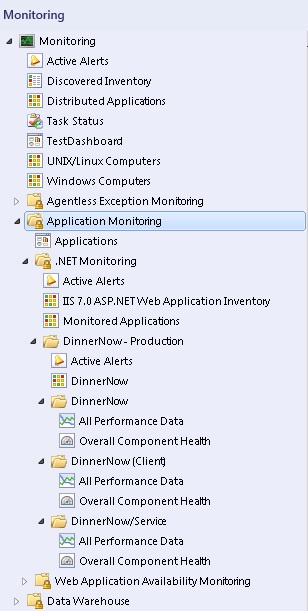
Чтобы просмотреть состояние отдельных мониторов, откройте анализатор работоспособности для каждого компонента. Выполните детализацию до неработоспособных мониторов, чтобы узнать, что именно является причиной неработоспособности приложения. Дополнительные сведения см. в разделе Мониторинг приложений .NET
Параметры мастера
При запуске шаблона Монитор производительности приложения .NET необходимо указать значения параметров, перечисленных в следующих таблицах. Каждая таблица представляет отдельную страницу мастера.
Общие свойства
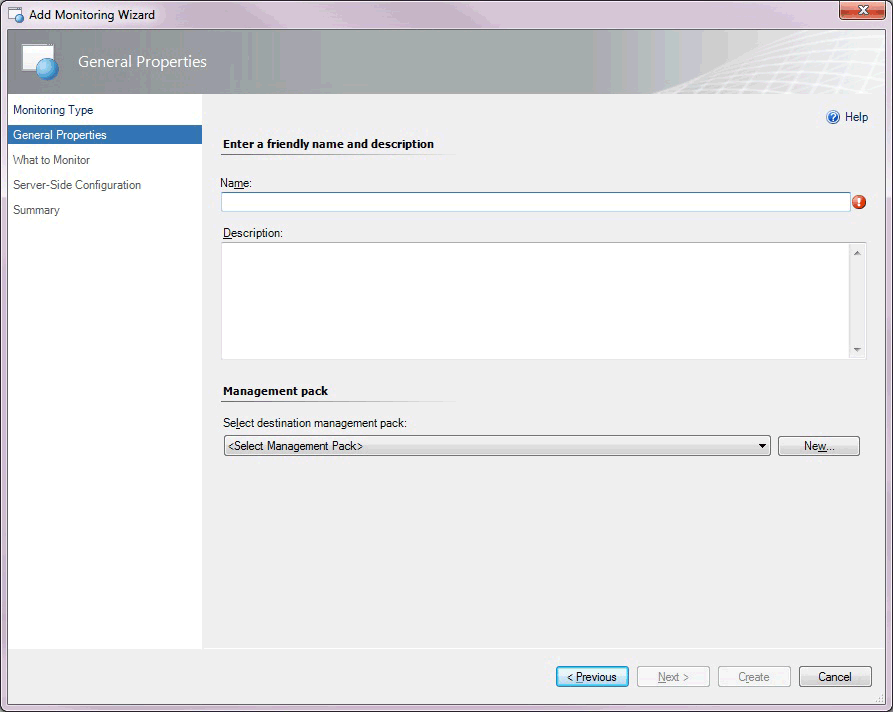
На странице Общие свойства мастера доступны следующие параметры.
| Вариант | Description |
|---|---|
| Имя. | Введите понятное имя, используемое для создаваемой шаблона и группы приложений. Это имя отображается в консоли управления и используется для папки, вложенной в папку Мониторинг .NET . Примечание. После предоставления шаблона имени и сохранения шаблона это имя невозможно изменить, не удаляя и повторно создавая экземпляр шаблона. |
| Description | Введите описание группы приложений. (Необязательно) |
| Выберите конечный пакет управления: | выберите пакет управления для сохранения представлений и конфигурации, созданных с использованием данного шаблона. Используйте то же имя для нового пакета управления, что и группа приложений, чтобы легко связать два имени. Можно использовать существующий пакет управления или создать новый. Дополнительные сведения о пакетах управления см. в разделе "Выбор файла пакета управления". |
Что отслеживать
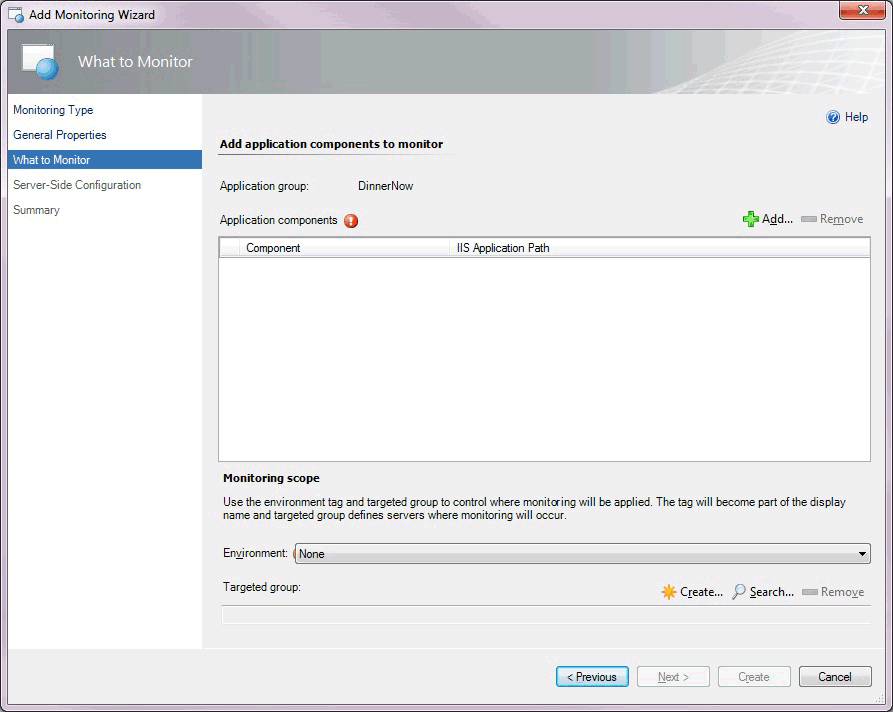
На странице Что отслеживать мастера доступны следующие параметры.
| Вариант | Описание |
|---|---|
| "Компоненты приложения", "Добавить" | Поиск и добавление или удаление отслеживаемых компонентов приложения. При нажатии кнопки "Добавить" откроется страница поиска объектов, которая позволяет выбрать, следует ли отслеживать веб-приложения и службы. Только в System Center 2012 с пакетом обновления 1 (SP1): вы также можете отслеживать службы Windows. Примечание. Только в System Center 2012 с пакетом обновления 1 (SP1): перед началом отслеживания служб Windows требуется настроить их с помощью шаблона служб Windows. После этого шаблон "Наблюдение за производительностью приложений .NET" может обнаруживать работающие службы Windows. Дополнительные сведения см. в статье Разработка шаблона служб Windows. |
| Среда | Выберите среду, в которой хотите отслеживать приложение: Нет, Рабочая, Промежуточная, Тестовая, Разработка. Также можно воспользоваться командой Создать для создания нового тега. Как правило, необходимо связать тег среды с группой серверов, которую вы отслеживаете. Этот тег добавляется к имени группы приложений и именам компонентов, позволяя вам различать данные событий в консоли диагностики приложений и консоли советника по приложениям. С точки зрения мониторинга теги среды позволяют вам разделить одно приложение на несколько виртуальных приложений. Примечание. После выбора тега среды и сохранения шаблона тег не может быть изменен без удаления и повторного создания экземпляра шаблона. |
| Целевая группа | Выберите конкретные серверы, чтобы ограничить наблюдение этим набором серверов. Необязательное поле. Область целевой группы становится необходимой только при наличии одного приложения, работающего в нескольких средах, таких как рабочая и промежуточная среда, и вы планируете запускать шаблон несколько раз для каждой среды. В этом сценарии следует объединить в разные группы компьютеры, относящиеся к рабочей среде, и компьютеры, относящиеся к промежуточной среде, а затем с помощью этих целевых групп ограничить область, на которую распространяется конфигурация. Кроме того, группы можно использовать для применения конфигурации к подмножеству серверов. В противном случае необходимо указать область целевой группы, если вы просто хотите отслеживать все экземпляры заданного приложения. |
Поиск объектов
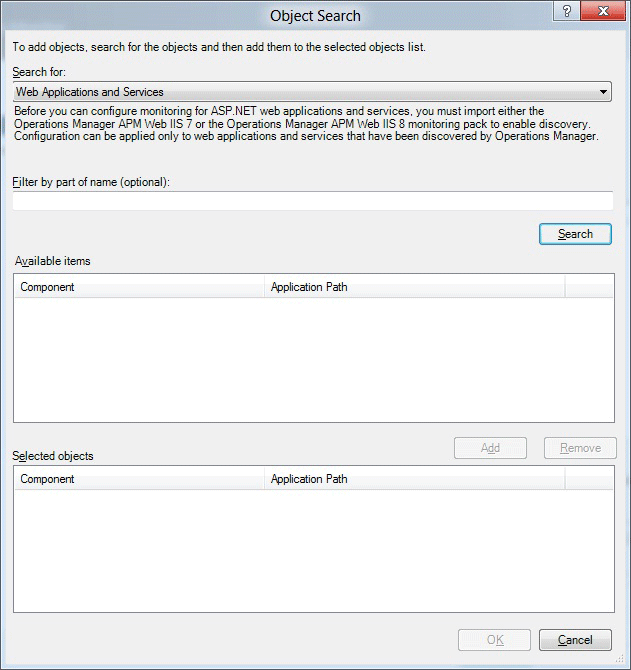
На странице Поиск объектов мастера доступны следующие параметры.
| Вариант | Описание |
|---|---|
| Искать | Выберите веб-приложения и службы. Только в System Center 2012 с пакетом обновления 1 (SP1): вы также можете выбрать службы Windows. Примечание. В System Center 2012 с пакетом обновления 1 (SP1) перед началом отслеживания служб Windows требуется настроить их с помощью шаблона служб Windows. После этого шаблон "Наблюдение за производительностью приложений .NET" может обнаруживать работающие службы Windows. Дополнительные сведения см. в статье Разработка шаблона служб Windows. |
| Фильтровать по части имени (необязательно) | Введите часть имени веб-приложения и служб, которые вы хотите выбрать. Только в System Center 2012 с пакетом обновления 1 (SP1): вы также можете ввести часть имени службы Windows, которую хотите выбрать. |
| Доступные элементы | Отображает службы и веб-приложение Windows, доступные для мониторинга. Только в System Center 2012 с пакетом обновления 1 (SP1): также отображает службы Windows, доступные для мониторинга. |
| Выбранные объекты | Отображает компоненты приложения, которые вы выбрали для мониторинга. |
Конфигурация на стороне сервера
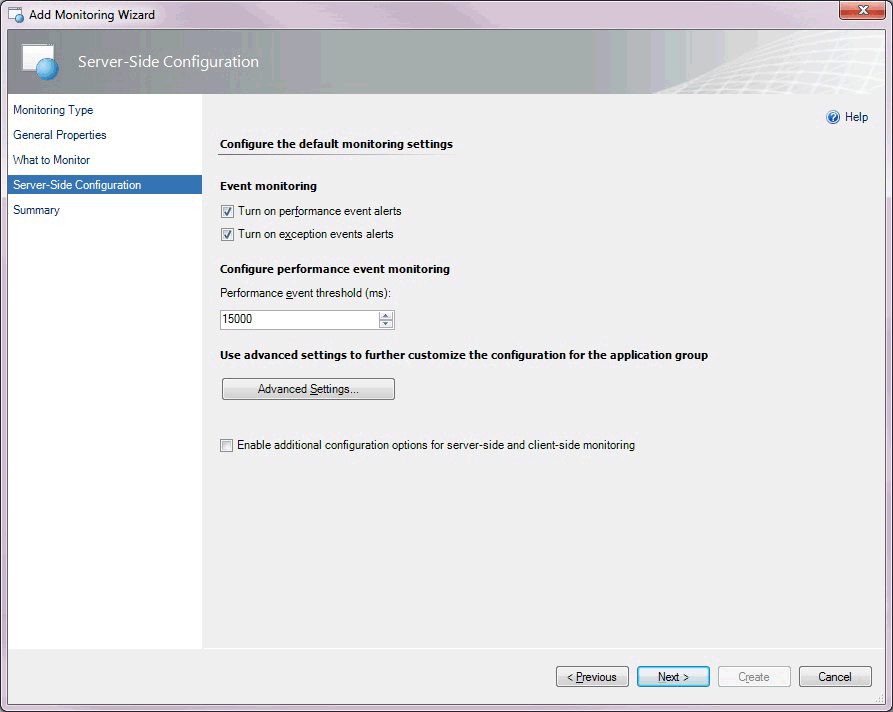
На странице Конфигурация на стороне сервера мастера доступны следующие параметры.
| Вариант | Описание |
|---|---|
| Включить предупреждения о событиях производительности | Включите или отключите предупреждения о событиях производительности для группы приложений в консоли управления для наблюдения на стороне сервера. События производительности по-прежнему регистрируются в консоли диагностики приложений. Можно выбрать, должны ли создаваться предупреждения после возникновения события наблюдения за производительностью приложений. |
| Включить предупреждения о событиях исключений | Включите или отключите предупреждения о событиях исключений для группы приложений в консоли управления для наблюдения на стороне сервера. События исключений по-прежнему регистрируются в консоли диагностики приложений. Можно выбрать, должны ли создаваться предупреждения после возникновения события наблюдения за производительностью приложений. |
| Порог события производительности (мс) | Установите порог в миллисекундах (мс), который должна превысить пользовательская транзакция, прежде чем будет вызвано событие производительности. |
| Расширенные параметры | Задайте расширенные параметры, включая чувствительность (ограничивающую сбор быстро выполняемых функций), пространства имен (определяющие, где вы хотите собирать данные из настраиваемых приложений), методы (конкретные функции, с которых вы хотите начать мониторинг) и настраиваемые обработчики исключений (определяющие критические исключения), а также настройте конфигурацию мониторов, влияющую на состояние работоспособности компонента. |
| Включить дополнительные параметры конфигурации для наблюдения на стороне сервера и на стороне клиента | Укажите в мастере дополнительные параметры, чтобы настроить мониторинг для отдельных компонентов приложения и мониторинг на стороне клиента. |
Дополнительные параметры для мониторинга на стороне сервера
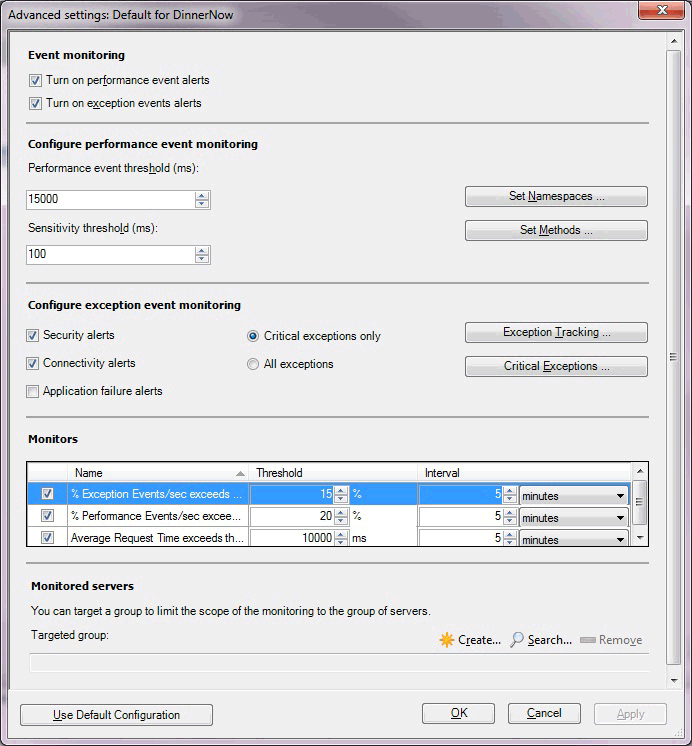
На странице Дополнительные параметры мастера для мониторинга на стороне сервера доступны следующие параметры.
| Вариант | Описание |
|---|---|
| Включить предупреждения о событиях производительности | Включите или отключите предупреждения о событиях производительности для группы приложений в консоли управления для наблюдения на стороне сервера. События производительности по-прежнему регистрируются в консоли диагностики приложений. Можно выбрать, должны ли создаваться предупреждения после возникновения события наблюдения за производительностью приложений. |
| Включить предупреждения о событиях исключений | Включите или отключите предупреждения о событиях исключений для группы приложений в консоли управления для наблюдения на стороне сервера. События исключений по-прежнему регистрируются в консоли диагностики приложений. Можно выбрать, должны ли создаваться предупреждения после возникновения события наблюдения за производительностью приложений. |
| Порог события производительности (мс) | Установите пороговое значение в миллисекундах (мс), за которое должен быть обработан запрос, чтобы не активировать событие производительности. |
| Порог чувствительности (мс) | Укажите, чтобы отфильтровать быстрые методы, чтобы уменьшить общий шум, уменьшая размер стека вызовов, собирая меньше данных для каждого события. Дополнительные сведения см. в разделе Authoring Strategies for .NET Application Monitoring |
| Задать пространства имен | Укажите пространства имен и классы, с которых хотите начать измерение событий производительности и нарушения пороговых значений производительности, а также определите, какие пространства имен следует по умолчанию считать точками входа. Дополнительные сведения см. в разделе How to Add, Enable, and Disable Namespaces |
| Задать методы | Укажите, насколько глубоко требуется выполнять детализацию в стеке вызова для сбора более подробной информации, такой как параметры и переменные, у конкретных методов. Дополнительные сведения см. в разделе How to Add, Edit, and Remove Methods |
| Оповещения безопасности | Включите или отключите оповещения об исключениях, которые классифицируются как оповещения системы безопасности для группы приложений, с такими ошибками, как "Отказ в доступе" или "Сбой входа". События безопасности записываются в консоль диагностики приложений. Можно выбрать, должны ли создаваться предупреждения после возникновения события наблюдения за производительностью приложений. |
| Предупреждения о сетевом подключении | Отключите оповещение об исключениях, которые классифицируются как оповещения о подключении для группы приложений, с такими ошибками, как "Время ожидания подключения". События сетевого подключения регистрируются в консоли диагностики приложений. Можно выбрать, должны ли создаваться предупреждения после возникновения события наблюдения за производительностью приложений. |
| Предупреждения об ошибках в приложении | Включите или отключите для группы приложений предупреждения, которые относятся к категории предупреждений об ошибках в приложении. По умолчанию этот параметр отключен, чтобы уменьшить "шум" оповещений, возникающих из-за сбоев кода, которые обычно разрешаются только командами разработчиков. Дополнительные сведения см. в разделе "Стратегии разработки" для событий исключения мониторингаприложений .NET, которые записываются в консоль диагностики приложений. Можно выбрать, должны ли создаваться предупреждения после возникновения события наблюдения за производительностью приложений. |
| Только критические исключения | Укажите, должно ли исключение считаться подходящим агентом наблюдения за производительностью приложений, и должно ли создаваться событие. Событие создается, если вызванное исключение входит в список обработчиков критических исключений. Дополнительные сведения см. в разделе Using Exception Handlers to Define Critical Exceptions |
| Все исключения | Укажите, должны ли все исключения считаться подходящими агентом наблюдения за производительностью приложений, и должны ли создаваться события, когда в наблюдаемых пространствах имен и классах обнаруживаются исключения. |
| Отслеживание исключений | Выберите, чтобы добавить пространства имен или классы, где будут отслеживаться параметры и переменные исключений, а также будут собираться дополнительные сведения о каждом исключении, вызванном в пространстве имен или классе. Дополнительные сведения см. в разделе "Добавление, изменение и удаление отслеживания исключений" |
| Критические исключения | Выберите, чтобы добавить элементы в список обработчиков исключений. Задайте обработчики исключений, которые захватывают критические исключения, вызванные приложением. Дополнительные сведения см. в разделе Using Exception Handlers to Define Critical Exceptions |
| Мониторы: превышение количества событий исключений в секунду | Монитор, показывающий счетчик производительности "Приложение .NET/% событий исключений/с". |
| Мониторы: превышение количества событий производительности в секунду | Монитор, показывающий счетчик производительности "Приложения .NET/% событий производительности/с". |
| Мониторы: превышение среднего времени запроса | Монитор, показывающий счетчик производительности "Приложения .NET/Среднее время запроса". |
| Целевая группа | Выберите конкретные серверы, чтобы ограничить наблюдение этим набором серверов. Необязательное поле. Определение области целевой группы становится необходимостью только в том случае, когда одно приложение запускается в нескольких средах, например рабочей и промежуточной, и вы намереваетесь запускать шаблон несколько раз — по одному для каждой среды. В этом сценарии следует объединить в разные группы компьютеры, относящиеся к рабочей среде, и компьютеры, относящиеся к промежуточной среде, а затем с помощью этих целевых групп ограничить область, на которую распространяется конфигурация. Кроме того, группы можно использовать для применения конфигурации к подмножеству серверов. В противном случае необходимо указать область целевой группы, если вы просто хотите отслеживать все экземпляры заданного приложения. |
Настройка на сервере
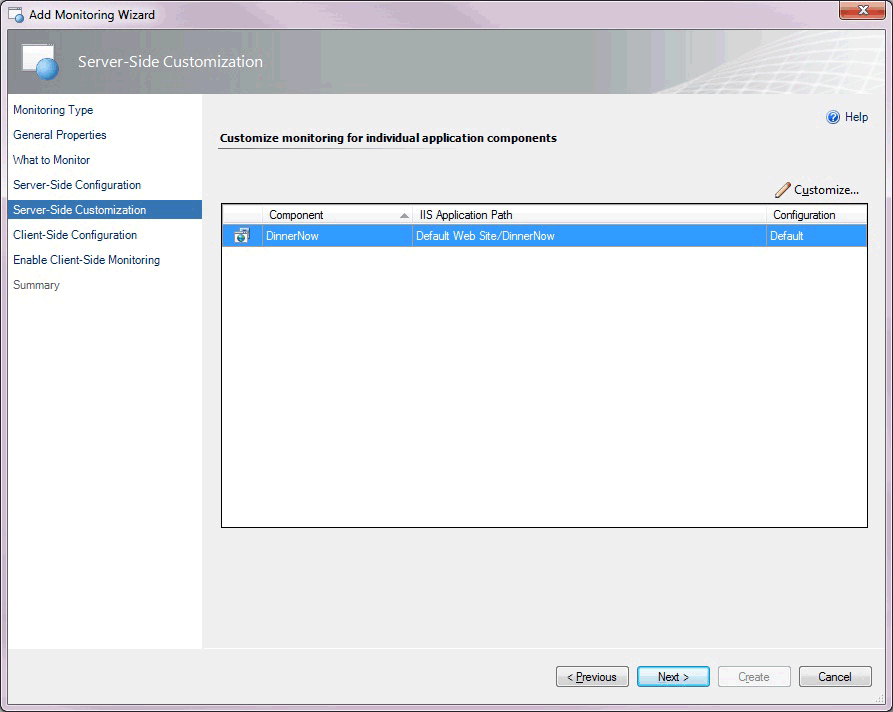
В System Center 2012 с пакетом обновления 1 (SP1) на странице мастера Server-Side Customization (Настройка на сервере) доступны следующие параметры.
| Вариант | Описание |
|---|---|
| Компонент | Выберите компонент, который требуется настроить для наблюдения за отдельными компонентами приложений. |
| Настройка | Измените параметры для выбранного компонента приложения. При этом откроется страница Изменение параметров . Параметры на этой странице аналогичны параметрам на странице Дополнительные параметры для наблюдения на стороне сервера , за исключением того, что можно создавать отдельное наблюдение за транзакциями для веб-страниц ASP.NET, веб-служб ASP.NET или отдельных функций в сборке. Это описывается в разделах Свойства транзакций: добавление веб-страницы ASP.NET ниже. Примечание. Кнопки для пространств имен, отслеживания исключений и критических исключений недоступны, поскольку их можно настраивать только на уровне группы приложений, а не на уровне компонента. Только для System Center 2012 с пакетом обновления 1 (SP1) можно настроить эти параметры, если вы настраиваете мониторинг для служб Windows. |
| Страница изменения параметров | На этой странице можно настраивать параметры для компонента приложения, а также задавать наблюдение для конкретной веб-страницы, веб-метода или функции в этом компоненте приложения. |
Изменение параметров на стороне сервера
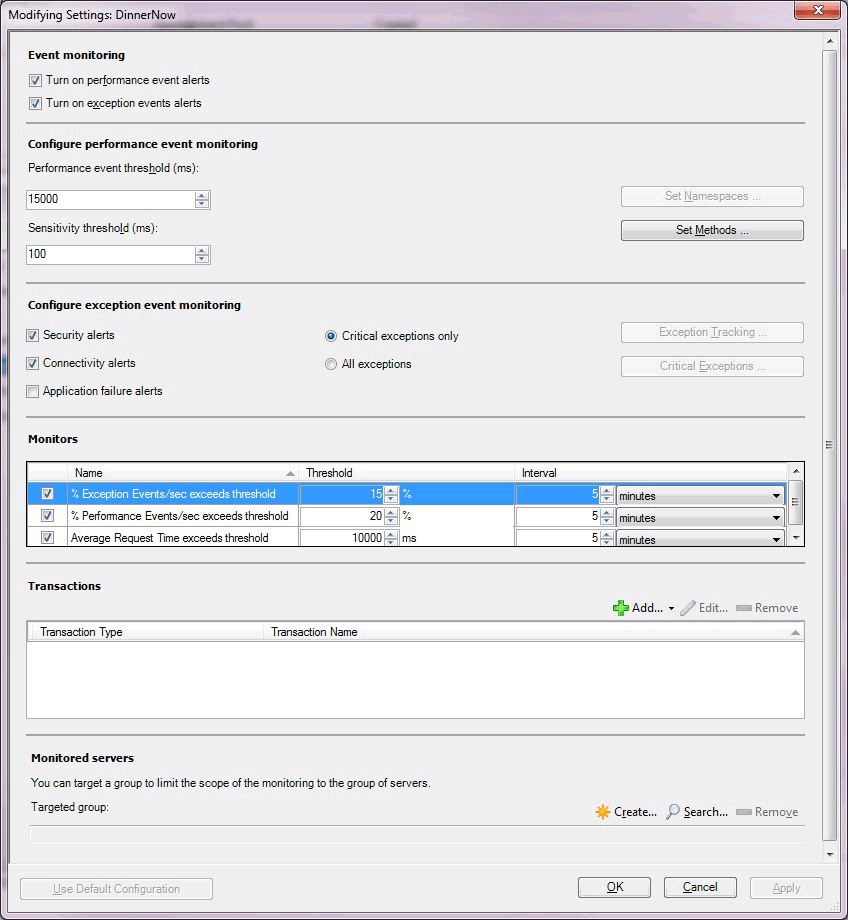
На странице мастера Изменение параметров на сервере имеются следующие параметры.
| Вариант | Описание |
|---|---|
| Включить предупреждения о событиях производительности | Включите или отключите предупреждения о событиях производительности для группы приложений в консоли управления для наблюдения на стороне сервера. События производительности по-прежнему регистрируются в консоли диагностики приложений. Можно выбрать, должны ли создаваться предупреждения после возникновения события наблюдения за производительностью приложений. |
| Включить предупреждения о событиях исключений | Включите или отключите предупреждения о событиях исключений для группы приложений в консоли управления для наблюдения на стороне сервера. События исключений по-прежнему регистрируются в консоли диагностики приложений. Можно выбрать, должны ли создаваться предупреждения после возникновения события наблюдения за производительностью приложений. |
| Порог события производительности (мс) | Установите порог времени в миллисекундах (мс), которое должен обрабатываться запрос, прежде чем будет вызвано событие производительности. |
| Порог чувствительности (мс) | Укажите, чтобы отфильтровать быстрые методы, чтобы уменьшить общий шум, уменьшая размер стека вызовов, собирая меньше данных для каждого события. Дополнительные сведения см. в разделе Authoring Strategies for .NET Application Monitoring |
| Задать методы | Укажите, насколько глубоко требуется выполнять детализацию в стеке вызова для сбора более подробной информации, такой как параметры и переменные, у конкретных методов. Дополнительные сведения см. в разделе How to Add, Edit, and Remove Methods |
| Оповещения безопасности | Включите или отключите оповещение исключений, классифицированных как оповещения системы безопасности для компонента приложения, с такими ошибками, как "Доступ запрещен" или "Ошибка входа". События безопасности записываются в консоль диагностики приложений. Можно выбрать, должны ли создаваться предупреждения после возникновения события наблюдения за производительностью приложений. |
| Предупреждения о сетевом подключении | Включите или отключите оповещение об исключениях, классифицируемых как ошибки подключения для компонента приложения, например "Время ожидания подключения". События подключения записываются в консоль диагностики приложений. Можно выбрать, должны ли создаваться предупреждения после возникновения события наблюдения за производительностью приложений. |
| Предупреждения об ошибках в приложении | Включите или отключите для компонента приложения предупреждения об исключениях, которые относятся к категории ошибок в коде приложения. По умолчанию этот параметр отключен, чтобы уменьшить "шум" оповещений, возникающих из-за сбоев кода, которые обычно разрешаются только командами разработчиков. Дополнительные сведения см. в разделе "Стратегии разработки" для событий исключения мониторингаприложений .NET, которые записываются в консоль диагностики приложений. Можно выбрать, должны ли создаваться предупреждения после возникновения события наблюдения за производительностью приложений. |
| Только критические исключения | Укажите, должно ли исключение считаться подходящим агентом наблюдения за производительностью приложений, и должно ли создаваться событие. Событие создается, если вызванное исключение входит в список обработчиков критических исключений. Дополнительные сведения см. в разделе Using Exception Handlers to Define Critical Exceptions |
| Все исключения | Укажите, должны ли все исключения считаться подходящими агентом наблюдения за производительностью приложений, и должны ли создаваться события, когда в наблюдаемых пространствах имен и классах обнаруживаются исключения. |
| Мониторы: превышение количества событий исключений в секунду | Монитор, показывающий счетчик производительности "Приложение .NET/% событий исключений/с". |
| Мониторы: превышение количества событий производительности в секунду | Монитор, показывающий счетчик производительности "Приложения .NET/% событий производительности/с". |
| Мониторы: превышение среднего времени запроса | Монитор, показывающий счетчик производительности "Приложения .NET/Среднее время запроса". |
| Транзакции: Add | Добавьте транзакции для веб-страниц ASP.NET, веб-служб ASP.NET и функций. См. следующие таблицы. |
| Целевая группа | Выберите конкретные серверы, чтобы ограничить наблюдение этим набором серверов. Необязательное поле. Определение области целевой группы становится необходимостью только в том случае, когда одно приложение запускается в нескольких средах, например рабочей и промежуточной, и вы намереваетесь запускать шаблон несколько раз — по одному для каждой среды. В этом сценарии следует объединить в разные группы компьютеры, относящиеся к рабочей среде, и компьютеры, относящиеся к промежуточной среде, а затем с помощью этих целевых групп ограничить область, на которую распространяется конфигурация. Кроме того, группы можно использовать для применения конфигурации к подмножеству серверов. В противном случае необходимо указать область целевой группы, если вы просто хотите отслеживать все экземпляры заданного приложения. |
Примечание.
Кнопки для пространств имен, отслеживания исключений и критических исключений недоступны, поскольку их можно настраивать только на уровне группы приложений, а не на уровне компонента. Только для System Center 2012 с пакетом обновления 1 (SP1) можно настроить эти параметры, если вы настраиваете мониторинг для служб Windows.
Типы приложений и серверные транзакции, за которыми можно наблюдать
Для каждого типа приложения существует несколько типов транзакций, которые можно отслеживать. Имеются следующие варианты:
| Тип приложения | Типы транзакций для System Center 2012 | Типы транзакций для System Center 2012 с пакетом обновления 1 (SP1) |
|---|---|---|
| Веб-приложение ASP.NET | — веб-страница ASP.NET - Веб-служба ASP.NET - Функция |
— веб-страница ASP.NET — страница MVC ASP.NET — веб-служба ASP.NET - Метод WCF - Функция |
| Веб-служба ASP.NET | — веб-страница ASP.NET - Веб-служба ASP.NET - Функция |
— веб-страница ASP.NET — страница MVC ASP.NET — веб-служба ASP.NET - Метод WCF - Функция |
| Служба WCF | Недоступно | — веб-страница ASP.NET — страница MVC ASP.NET — веб-служба ASP.NET - Метод WCF - Функция |
| Служба Windows | Недоступно | — метод WCF -Функция |
Свойства транзакции: добавление веб-страницы ASP.NET
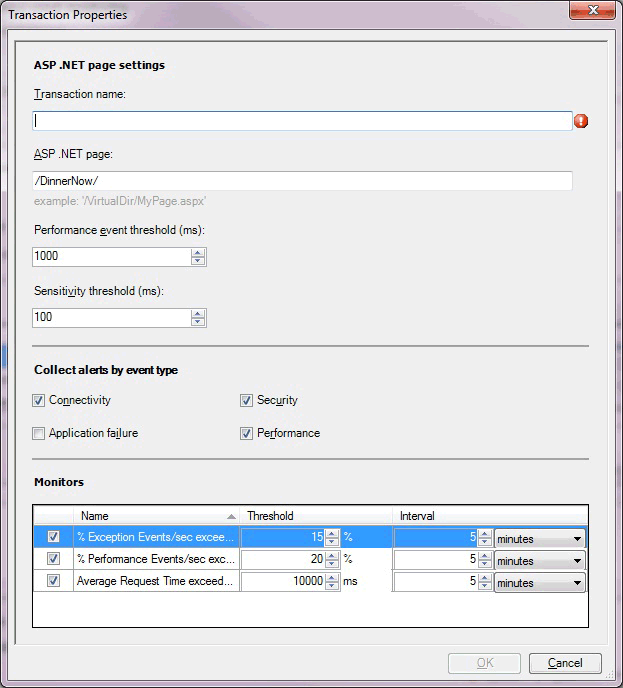
На странице Свойства транзакций мастера для веб-страницы ASP.NET доступны следующие параметры.
| Вариант | Описание |
|---|---|
| Имя транзакции | Укажите для транзакции понятное имя, которое будет отображаться на вкладке Мониторинг , в счетчиках производительности и в других местах. |
| Страница ASP.NET | Введите путь к странице, для которую вы настраиваете эти параметры мониторинга. |
| Порог события производительности (мс) | Установите порог в миллисекундах (мс), который должна превысить пользовательская транзакция, прежде чем будет вызвано событие производительности. Примечание. Компонент приложения продолжает отслеживать страницу, указанную в транзакции, применяя заданный для него порог производительности. Этот порог используется компонентом приложения в качестве дополнительного показателя на той же странице. Если установить этот порог выше, чем порог компонента приложения, то при нарушении порога для транзакции будет получено единственное событие, но в зависимости от настроек предупреждений может быть получено два предупреждения о событии производительности — одно от компонента приложения и одно от транзакции. Транзакции обычно используются для более активного наблюдения за отдельной страницей, чем за родительским приложением, при более низком пороге, а также для наблюдения за страницей, когда в родительском приложении оповещения отключены. |
| Порог чувствительности (мс) | Укажите, чтобы отфильтровать быстрые методы, чтобы уменьшить общий шум, уменьшая размер стека вызовов, собирая меньше данных для каждого события. Событие по-прежнему будет создаваться при превышении порога. Дополнительные сведения см. в разделе Authoring Strategies for .NET Application Monitoring |
| Собирать предупреждения по типу события: Подключение | Включите или отключите оповещение о событиях, классифицируемых как оповещения о подключении с ошибками, такими как "Время ожидания подключения". События подключения записываются в консоль диагностики приложений. Можно выбрать, должны ли создаваться предупреждения после возникновения события наблюдения за производительностью приложений. |
| Собирать предупреждения по типу события: ошибка в приложении | Включите или отключите предупреждения о событиях, которые относятся к категории ошибок в коде приложения. Отключение этого уменьшает "шум" многих оповещений, вызванных сбоем кода. Поскольку такие предупреждения вызываются ошибками в коде, обычно эти проблемы устраняются разработчиками. Дополнительные сведения см. в разделе "Стратегии разработки" для событий исключения мониторингаприложений .NET, которые записываются в консоль диагностики приложений. Можно выбрать, должны ли создаваться предупреждения после возникновения события наблюдения за производительностью приложений. |
| Собирать предупреждения по типу события: Безопасность | Включите или отключите оповещение о событиях, классифицируемых как оповещения системы безопасности, с такими ошибками, как "Отказ в доступе" или "Сбой входа". События безопасности регистрируются в консоли диагностики приложений. Можно выбрать, должны ли создаваться предупреждения после возникновения события наблюдения за производительностью приложений. |
| Собирать предупреждения по типу события: Производительность | Включите или отключите предупреждения о событиях, которые относятся к категории предупреждений о производительности. События производительности регистрируются в консоли диагностики приложений. Можно выбрать, должны ли создаваться предупреждения после возникновения события наблюдения за производительностью приложений. |
| Мониторы: % событий исключений/с | Монитор, показывающий счетчик производительности "Приложение .NET/% событий исключений/с". |
| Мониторы: % событий производительности/с | Монитор, показывающий счетчик производительности "Приложения .NET/% событий производительности/с". |
| Мониторы: Среднее время запроса | Монитор, показывающий счетчик производительности "Приложения .NET/Среднее время запроса". |
Свойства транзакции: добавление веб-службы ASP.NET

В разделе Свойства транзакций страницы веб-служба ASP.NET мастера доступны следующие параметры.
| Вариант | Описание |
|---|---|
| Имя транзакции | Укажите для транзакции понятное имя, которое будет отображаться на вкладке Мониторинг , в счетчиках производительности и в других местах. |
| Файл веб-службы | Введите путь к файлу, для которого настроены эти параметры мониторинга. |
| Имя метода | Введите универсальный код ресурса (URI) веб-метода, за которым планируется наблюдать. |
| Порог события производительности (мс) | Установите порог в миллисекундах (мс), который должна превысить пользовательская транзакция, прежде чем будет вызвано событие производительности. Примечание. Компонент приложения продолжает отслеживать страницу, указанную в транзакции, применяя заданный для него порог производительности. Этот порог используется компонентом приложения в качестве дополнительного показателя на той же странице. Если установить этот порог выше, чем порог компонента приложения, то при нарушении порога для транзакции будет получено единственное событие, но в зависимости от настроек предупреждений может быть получено два предупреждения о событии производительности — одно от компонента приложения и одно от транзакции. Транзакции обычно используются для более активного наблюдения за отдельной страницей, чем за родительским приложением, при более низком пороге, а также для наблюдения за страницей, когда в родительском приложении оповещения отключены. |
| Порог чувствительности (мс) | Укажите, чтобы отфильтровать быстрые методы, чтобы уменьшить общий шум, уменьшая размер стека вызовов, собирая меньше данных для каждого события. Дополнительные сведения см. в разделе Authoring Strategies for .NET Application Monitoring |
| Собирать предупреждения по типу события: Подключение | Включите или отключите оповещение о событиях, классифицируемых как оповещения о подключении, с ошибками, такими как "Время ожидания подключения". События подключения записываются в консоль диагностики приложений. Можно выбрать, должны ли создаваться предупреждения после возникновения события наблюдения за производительностью приложений. |
| Собирать предупреждения по типу события: ошибка в приложении | Включите или отключите предупреждения о событиях, которые относятся к категории ошибок в коде приложения. Отключение этого параметра уменьшает "шум" многих оповещений, возникающих из-за сбоев кода. Поскольку такие предупреждения вызываются ошибками в коде, обычно эти проблемы устраняются разработчиками. Дополнительные сведения см. в разделе "Стратегии разработки" для событий исключения мониторингаприложений .NET, которые записываются в консоль диагностики приложений. Можно выбрать, должны ли создаваться предупреждения после возникновения события наблюдения за производительностью приложений. |
| Собирать предупреждения по типу события: Безопасность | Включите или отключите оповещение о событиях, классифицируемых как оповещения системы безопасности, с такими ошибками, как "Отказ в доступе" или "Сбой входа". События безопасности записываются в консоль диагностики приложений. Можно выбрать, должны ли создаваться предупреждения после возникновения события наблюдения за производительностью приложений. |
| Собирать предупреждения по типу события: Производительность | Включите или отключите предупреждения о событиях, которые относятся к категории предупреждений о производительности. События производительности регистрируются в консоли диагностики приложений. Можно выбрать, должны ли создаваться предупреждения после возникновения события наблюдения за производительностью приложений. |
| Мониторы: % событий исключений/с | Монитор, показывающий счетчик производительности "Приложение .NET/% событий исключений/с". |
| Мониторы: % событий производительности/с | Монитор, показывающий счетчик производительности "Приложения .NET/% событий производительности/с". |
| Мониторы: Среднее время запроса | Монитор, показывающий счетчик производительности "Приложения .NET/Среднее время запроса". |
Свойства транзакции: добавление страницы MVC ASP.NET

В System Center 2012 с пакетом обновления 1 (SP1) в разделе Свойства транзакций страницы мастера ASP.MVC доступны следующие параметры.
| Вариант | Описание |
|---|---|
| Имя транзакции | Укажите для транзакции понятное имя, которое будет отображаться на вкладке Мониторинг , в счетчиках производительности и в других местах. |
| Контроллер MVC | Введите имя контроллера MVC, для которого настраивается эти параметры мониторинга. |
| Действие MVC | Укажите имя действия MVC, для которого настраивается эти параметры мониторинга. |
| Порог события производительности (мс) | Установите порог в миллисекундах (мс), который должна превысить пользовательская транзакция, прежде чем будет вызвано событие производительности. Примечание. Компонент приложения продолжает отслеживать страницу, указанную в транзакции, применяя заданный для него порог производительности. Этот порог используется компонентом приложения в качестве дополнительного показателя на той же странице. Если установить этот порог выше, чем порог компонента приложения, то при нарушении порога для транзакции будет получено единственное событие, но в зависимости от настроек предупреждений может быть получено два предупреждения о событии производительности — одно от компонента приложения и одно от транзакции. Транзакции обычно используются для мониторинга отдельной страницы более агрессивно, чем родительское приложение, на более низком пороге или для мониторинга страницы, в которой мониторинг отключен на родительском объекте. |
| Порог чувствительности (мс) | Укажите, чтобы отфильтровать быстрые методы, чтобы уменьшить общий шум, уменьшая размер стека вызовов, собирая меньше данных для каждого события. Дополнительные сведения см. в разделе Authoring Strategies for .NET Application Monitoring |
| Собирать предупреждения по типу события: Подключение | Включите или отключите оповещение о событиях, классифицируемых как оповещения о подключении, с такими ошибками, как "Время ожидания подключения". События сетевого подключения регистрируются в консоли диагностики приложений. Можно выбрать, должны ли создаваться предупреждения после возникновения события наблюдения за производительностью приложений. |
| Собирать предупреждения по типу события: ошибка в приложении | Включите или отключите предупреждения о событиях, которые относятся к категории ошибок в коде приложения. Отключение этого параметра уменьшает "шум" многих оповещений, возникающих из-за сбоев кода. Поскольку такие предупреждения вызываются ошибками в коде, обычно эти проблемы устраняются разработчиками. Дополнительные сведения см. в разделе "Стратегии разработки" для событий исключения мониторингаприложений .NET, которые записываются в консоль диагностики приложений. Можно выбрать, должны ли создаваться предупреждения после возникновения события наблюдения за производительностью приложений. |
| Собирать предупреждения по типу события: Безопасность | Включите или отключите оповещение о событиях, классифицируемых как оповещения системы безопасности с ошибками, такими как "Отказ в доступе" или "Сбой входа". События безопасности записываются в консоль диагностики приложений. Можно выбрать, должны ли создаваться предупреждения после возникновения события наблюдения за производительностью приложений. |
| Собирать предупреждения по типу события: Производительность | Включите или отключите предупреждения о событиях, которые относятся к категории предупреждений о производительности. События производительности регистрируются в консоли диагностики приложений. Можно выбрать, должны ли создаваться предупреждения после возникновения события наблюдения за производительностью приложений. |
| Мониторы: % событий исключений/с | Монитор, показывающий счетчик производительности "Приложение .NET/% событий исключений/с". |
| Мониторы: % событий производительности/с | Монитор, показывающий счетчик производительности "Приложения .NET/% событий производительности/с". |
| Мониторы: Среднее время запроса | Монитор, показывающий счетчик производительности "Приложения .NET/Среднее время запроса". |
Свойства транзакции: добавление метода WCF
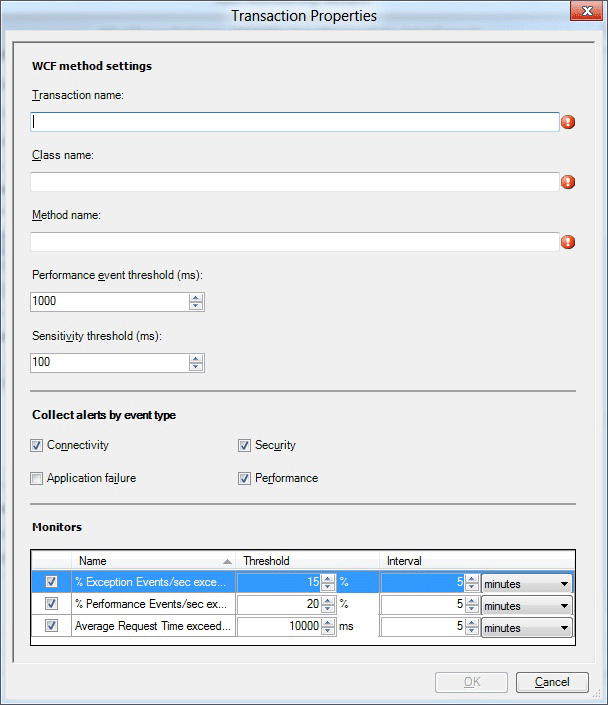
В разделе Свойства транзакций на странице добавления параметров метода WCF мастера доступны следующие параметры.
| Вариант | Описание |
|---|---|
| Имя транзакции | Укажите для транзакции понятное имя, которое будет отображаться на вкладке Мониторинг , в счетчиках производительности и в других местах. |
| Имя класса | Введите имя класса, для которого настраивается эти параметры мониторинга. Имя класса должно быть в следующем формате: Пространство_имен.Класс. Например: wcfservice.myclass. |
| Имя метода | Укажите имя метода, который должен находиться в классе, для которого настраивается эти параметры мониторинга. |
| Порог события производительности (мс) | Установите порог в миллисекундах (мс), который должна превысить пользовательская транзакция, прежде чем будет вызвано событие производительности. Примечание. Компонент приложения продолжает отслеживать страницу, указанную в транзакции, применяя заданный для него порог производительности. Этот порог используется компонентом приложения в качестве дополнительного показателя на той же странице. Если установить этот порог выше, чем порог компонента приложения, то при нарушении порога для транзакции будет получено единственное событие, но в зависимости от настроек предупреждений может быть получено два предупреждения о событии производительности — одно от компонента приложения и одно от транзакции. Транзакции обычно используются для мониторинга отдельной страницы более агрессивно, чем родительское приложение, на более низком пороге или для мониторинга страницы, в которой оповещение было отключено на родительском устройстве. |
| Порог чувствительности (мс) | Укажите, чтобы отфильтровать быстрые методы, чтобы уменьшить общий шум, уменьшая размер стека вызовов, собирая меньше данных для каждого события. Дополнительные сведения см. в разделе Authoring Strategies for .NET Application Monitoring |
| Собирать предупреждения по типу события: Подключение | Включите или отключите оповещение о событиях, классифицируемых как оповещения о подключении, с такими ошибками, как "Время ожидания подключения". События сетевого подключения регистрируются в консоли диагностики приложений. Можно выбрать, должны ли создаваться предупреждения после возникновения события наблюдения за производительностью приложений. |
| Собирать предупреждения по типу события: ошибка в приложении | Включите или отключите предупреждения о событиях, которые относятся к категории ошибок в коде приложения. Отключение этого параметра уменьшает "шум" многих оповещений, возникающих из-за сбоев кода. Поскольку такие предупреждения вызываются ошибками в коде, обычно эти проблемы устраняются разработчиками. Дополнительные сведения см. в разделе "Стратегии разработки" для событий исключения мониторингаприложений .NET, которые записываются в консоль диагностики приложений. Можно выбрать, должны ли создаваться предупреждения после возникновения события наблюдения за производительностью приложений. |
| Собирать предупреждения по типу события: Безопасность | Включите или отключите оповещение о событиях, классифицируемых как оповещения системы безопасности с ошибками, такими как "Отказ в доступе" или "Сбой входа". События безопасности записываются в консоль диагностики приложений. Можно выбрать, должны ли создаваться предупреждения после возникновения события наблюдения за производительностью приложений. |
| Собирать предупреждения по типу события: Производительность | Включите или отключите предупреждения о событиях, которые относятся к категории предупреждений о производительности. События производительности регистрируются в консоли диагностики приложений. Можно выбрать, должны ли создаваться предупреждения после возникновения события наблюдения за производительностью приложений. |
| Мониторы: % событий исключений/с | Монитор, показывающий счетчик производительности "Приложение .NET/% событий исключений/с". |
| Мониторы: % событий производительности/с | Монитор, показывающий счетчик производительности "Приложения .NET/% событий производительности/с". |
| Мониторы: Среднее время запроса | Монитор, показывающий счетчик производительности "Приложения .NET/Среднее время запроса". |
Свойства транзакции: добавление функции
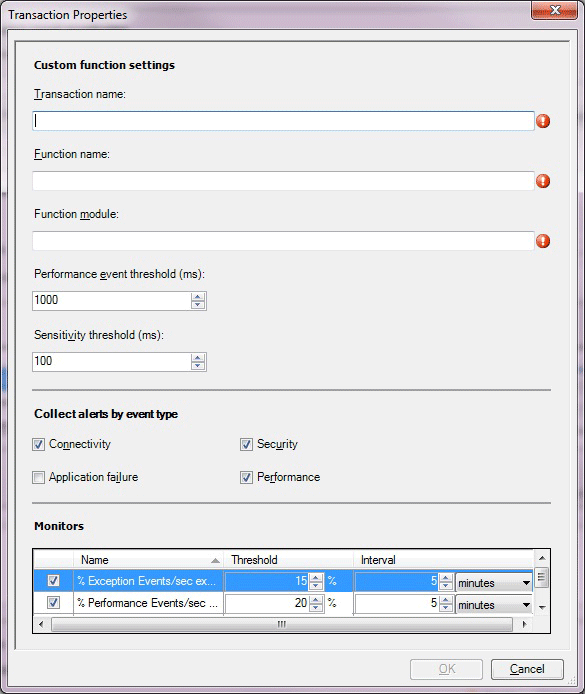
В разделе Свойства транзакций страницы Добавление функции мастера доступны следующие параметры.
| Вариант | Описание |
|---|---|
| Имя транзакции | Укажите для транзакции понятное имя, которое будет отображаться на вкладке Мониторинг , в счетчиках производительности и в других местах. |
| Имя функции | Введите имя функции, для которой настраивается эти параметры мониторинга. Имя функции находится в формате: Namespace.Class.Method. Например: System.Web.UI.Page.ProcessRequest. |
| Модуль функции | Укажите имя сборки, например System.Web.dll, которая определяет функцию, для которой настраивается эти параметры мониторинга. |
| Порог события производительности (мс) | Установите порог в миллисекундах (мс), который должна превысить пользовательская транзакция, прежде чем будет вызвано событие производительности. Примечание. Компонент приложения продолжает отслеживать страницу, указанную в транзакции, применяя заданный для него порог производительности. Этот порог используется компонентом приложения в качестве дополнительного показателя на той же странице. Если установить этот порог выше, чем порог компонента приложения, то при нарушении порога для транзакции будет получено единственное событие, но в зависимости от настроек предупреждений может быть получено два предупреждения о событии производительности — одно от компонента приложения и одно от транзакции. Транзакции обычно используются для более активного наблюдения за отдельной страницей, чем за родительским приложением, при более низком пороге, а также для наблюдения за страницей, когда в родительском приложении предупреждения отключены. |
| Порог чувствительности (мс) | Укажите, чтобы отфильтровать быстрые методы, чтобы уменьшить общий шум, уменьшая размер стека вызовов, собирая меньше данных для каждого события. Дополнительные сведения см. в разделе Authoring Strategies for .NET Application Monitoring |
| Собирать предупреждения по типу события: Подключение | Включите или отключите оповещение о событиях, классифицируемых как оповещения о подключении, с такими ошибками, как "Время ожидания подключения". События сетевого подключения регистрируются в консоли диагностики приложений. Можно выбрать, должны ли создаваться предупреждения после возникновения события наблюдения за производительностью приложений. |
| Собирать предупреждения по типу события: ошибка в приложении | Включите или отключите предупреждения о событиях, которые относятся к категории ошибок в коде приложения. Отключение этого параметра уменьшает "шум" многих оповещений, возникающих из-за сбоев кода. Поскольку такие предупреждения вызываются ошибками в коде, обычно эти проблемы устраняются разработчиками. Дополнительные сведения см. в разделе "Стратегии разработки" для событий исключения мониторингаприложений .NET, которые записываются в консоль диагностики приложений. Можно выбрать, должны ли создаваться предупреждения после возникновения события наблюдения за производительностью приложений. |
| Собирать предупреждения по типу события: Безопасность | Включите или отключите оповещение о событиях, классифицируемых как оповещения системы безопасности с ошибками, такими как "Отказ в доступе" или "Сбой входа". События безопасности записываются в консоль диагностики приложений. Можно выбрать, должны ли создаваться предупреждения после возникновения события наблюдения за производительностью приложений. |
| Собирать предупреждения по типу события: Производительность | Включите или отключите предупреждения о событиях, которые относятся к категории предупреждений о производительности. События производительности регистрируются в консоли диагностики приложений. Можно выбрать, должны ли создаваться предупреждения после возникновения события наблюдения за производительностью приложений. |
| Мониторы: % событий исключений/с | Монитор, показывающий счетчик производительности "Приложение .NET/% событий исключений/с". |
| Мониторы: % событий производительности/с | Монитор, показывающий счетчик производительности "Приложения .NET/% событий производительности/с". |
| Мониторы: Среднее время запроса | Монитор, показывающий счетчик производительности "Приложения .NET/Среднее время запроса". |
Конфигурация на стороне клиента
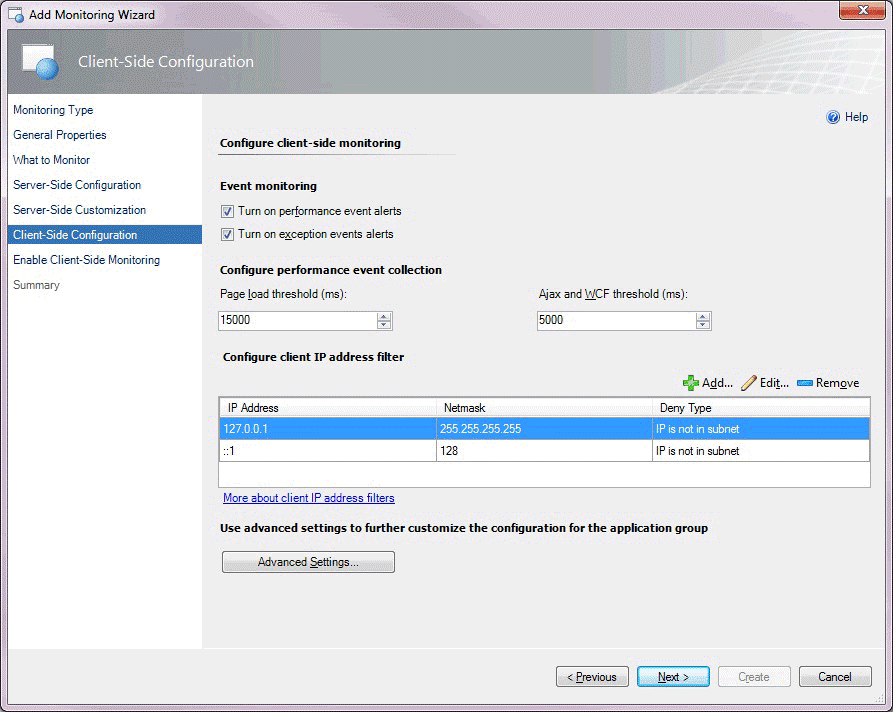
На странице конфигурации клиента мастера имеются следующие параметры.
| Вариант | Описание |
|---|---|
| Включить предупреждения о событиях производительности | Включите или отключите предупреждения о событиях производительности в консоли управления для наблюдения на стороне сервера. События производительности по-прежнему регистрируются в консоли диагностики приложений. Можно выбрать, должны ли создаваться предупреждения после возникновения события наблюдения за производительностью приложений. |
| Включить предупреждения о событиях исключений | Включите или отключите предупреждения о событиях исключений в консоли Operations Manager для наблюдения на стороне сервера. События исключений по-прежнему регистрируются в консоли диагностики приложений. Можно выбрать, должны ли создаваться предупреждения после возникновения события наблюдения за производительностью приложений. |
| Порог загрузки страницы (мс) | Установите порог в миллисекундах (мс), который должна превысить загрузка страницы, прежде чем будет вызвано событие производительности. Можно выбрать, должны ли создаваться предупреждения после возникновения события наблюдения за производительностью приложений. Событие приведет к возникновению предупреждения, только если установлен флажок Включить предупреждения о событиях производительности. |
| Фильтровать IP-адреса: IP-адрес | Укажите IP-адреса, которые требуется исключить из мониторинга. Дополнительные сведения см. в разделе How to Configure IP Address Exclusion Filters for Client-Side Monitoring |
| Фильтровать IP-адреса: Маска сети | Часть IP-адреса фильтра и IP-адреса пользователя, которая должна проверяться на равенство. |
| Фильтровать IP-адреса: Тип сравнения | Укажите, чтобы исключить IP-адреса, соответствующие IP-адресам в подсети ( IP-адрес находится в подсети ), или исключить IP-адреса пользователя, которые не соответствуют IP-адресам в подсети ( IP-адрес не находится в подсети ). |
| Фильтровать IP-адреса: использовать IPv6 | Добавьте фильтр IPv6, если на веб-сервере включен протокол IPv6. |
| Расширенные параметры | Задайте такие параметры, как пороги наблюдения за событиями и производительностью, наблюдение за событиями исключений, критические исключения и мониторы. |
Дополнительные параметры для мониторинга на стороне клиента
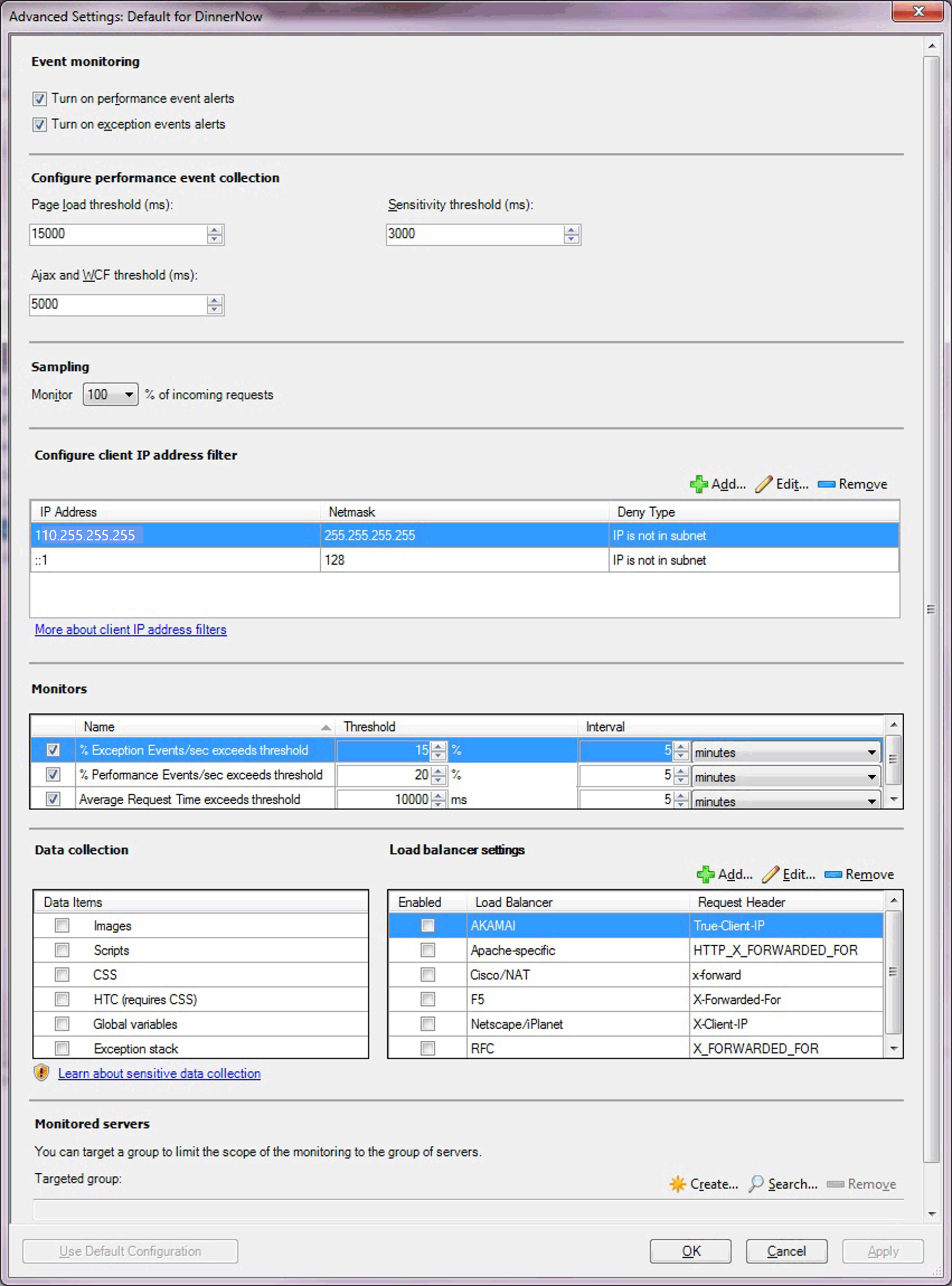
В разделе Дополнительные параметры на странице Наблюдение на стороне клиента мастера имеются следующие параметры.
| Вариант | Описание |
|---|---|
| Включить предупреждения о событиях производительности | Включите или отключите предупреждения о событиях производительности в консоли управления для наблюдения на стороне сервера. События производительности по-прежнему регистрируются в консоли диагностики приложений. Можно выбрать, должны ли создаваться предупреждения после возникновения события наблюдения за производительностью приложений. |
| Включить предупреждения о событиях исключений | Включите или отключите предупреждения о событиях исключений в консоли управления для наблюдения на стороне сервера. События исключений по-прежнему регистрируются в консоли диагностики приложений. Можно выбрать, должны ли создаваться предупреждения после возникновения события наблюдения за производительностью приложений. |
| Порог загрузки страницы (мс) | Установите порог в миллисекундах (мс), который должна превысить загрузка страницы, прежде чем будет вызвано событие производительности. Можно выбрать, должны ли создаваться предупреждения после возникновения события наблюдения за производительностью приложений. Событие приведет к возникновению предупреждения, только если установлен флажок Включить предупреждения о событиях производительности. |
| Пороговые значения для AJAX и WCF (мс) | Установите порог в миллисекундах (мс), который должен превысить инициированный с данной страницы вызов Ajax или Windows Communications Foundation (WCF), прежде чем будет вызвано событие производительности. Событие включается в предупреждение только в том случае, если установлен флажок Включить предупреждения о событиях производительности. |
| Наблюдать % входящих запросов | Укажите объем выборки входящих запросов, определенный как процентное отношение от общего количества входящих запросов, которые необходимо отследить. Дополнительные сведения см. в разделе Authoring Strategies for .NET Application Monitoring |
| IP-адрес: IP-адрес | Укажите IP-адреса, которые требуется исключить из мониторинга. Дополнительные сведения см. в разделе How to Configure IP Address Exclusion Filters for Client-Side Monitoring |
| IP-адрес: Маска сети | Укажите часть IP-адреса фильтра и IP-адреса пользователя, которая должна проверяться на равенство. |
| IP-адрес: Тип сравнения | Укажите, чтобы исключить IP-адреса, соответствующие IP-адресам в подсети ( IP-адрес находится в подсети ), или исключить IP-адреса пользователя, которые не соответствуют IP-адресам в подсети ( IP-адрес не находится в подсети ). |
| IP-адрес: использовать IPV6 | Добавьте фильтр IPv6, если на веб-сервере включен протокол IPv6. |
| Мониторы: превышение количества событий исключений в секунду | Монитор, показывающий счетчик производительности "Приложения CSM .NET/% событий исключений/с". |
| Мониторы: превышение количества событий производительности в секунду | Монитор, показывающий счетчик производительности "Приложения CSM .NET/% событий производительности/с". |
| Мониторы: превышение среднего времени запроса | Монитор, показывающий счетчик производительности "Приложения CSM .NET/Среднее время ответа загрузки страницы". |
| Элементы данных | Выберите на стороне клиента тип данных, которые требуется собирать. Подробные сведения см. в статье Working with Sensitive Data for .NET Applications (Работа с конфиденциальными данными для приложений .NET) |
| Параметры подсистемы балансировки нагрузки | Выберите тип подсистемы балансировки нагрузки, которую вы используете с приложением. Вы также можете добавить собственную подсистему балансировки нагрузки, если она не включена в список. Дополнительные сведения см. в разделе Client-Side Monitoring with Targeted Groups and Load Balancers |
| Целевая группа | Выберите конкретные серверы, чтобы ограничить наблюдение этим набором серверов. Необязательное поле. Определение области целевой группы становится необходимостью только в том случае, когда одно приложение запускается в нескольких средах, например рабочей и промежуточной, и вы намереваетесь запускать шаблон несколько раз — по одному для каждой среды. В этом сценарии следует объединить в разные группы компьютеры, относящиеся к рабочей среде, и компьютеры, относящиеся к промежуточной среде, а затем с помощью этих целевых групп ограничить область, на которую распространяется конфигурация. Кроме того, группы можно использовать для применения конфигурации к подмножеству серверов. В противном случае необходимо указать область целевой группы, если вы просто хотите отслеживать все экземпляры заданного приложения. |
Включение наблюдения на стороне клиента

На странице мастера Включение наблюдения на стороне клиента доступны следующие параметры.
| Вариант | Описание |
|---|---|
| Компонент | Выберите компонент, который требуется настроить для наблюдения за отдельными компонентами приложений. Отображаются только компоненты с типом "веб-приложение" ASP.NET. Веб-службы и службы WCF не служат HTML-страницам в браузерах, поэтому вы не можете включить для них мониторинг на стороне клиента. Только для System Center 2012 с пакетом обновления 1 (SP1): приложения .NET, размещенные в службах Windows, не служат HTML-страницам в браузерах, поэтому для них невозможно включить мониторинг на стороне клиента. |
| Настройка | Измените параметры для выбранного компонента приложения. При этом откроется страница Изменение параметров . Параметры на этой странице аналогичны параметрам на странице Дополнительные параметры для наблюдения на стороне клиента . На странице Изменение параметров можно указать страницы, которые должны быть исключены из наблюдения. |
| Целевая группа | Выберите конкретные серверы, чтобы ограничить наблюдение этим набором серверов. Необязательное поле. Определение области целевой группы становится необходимостью только в том случае, когда одно приложение запускается в нескольких средах, например рабочей и промежуточной, и вы намереваетесь запускать шаблон несколько раз — по одному для каждой среды. В этом сценарии следует объединить в разные группы компьютеры, относящиеся к рабочей среде, и компьютеры, относящиеся к промежуточной среде, а затем с помощью этих целевых групп ограничить область, на которую распространяется конфигурация. Кроме того, группы можно использовать для применения конфигурации к подмножеству серверов. В противном случае необходимо указать область целевой группы, если вы просто хотите отслеживать все экземпляры заданного приложения. |
Изменение параметров на стороне клиента
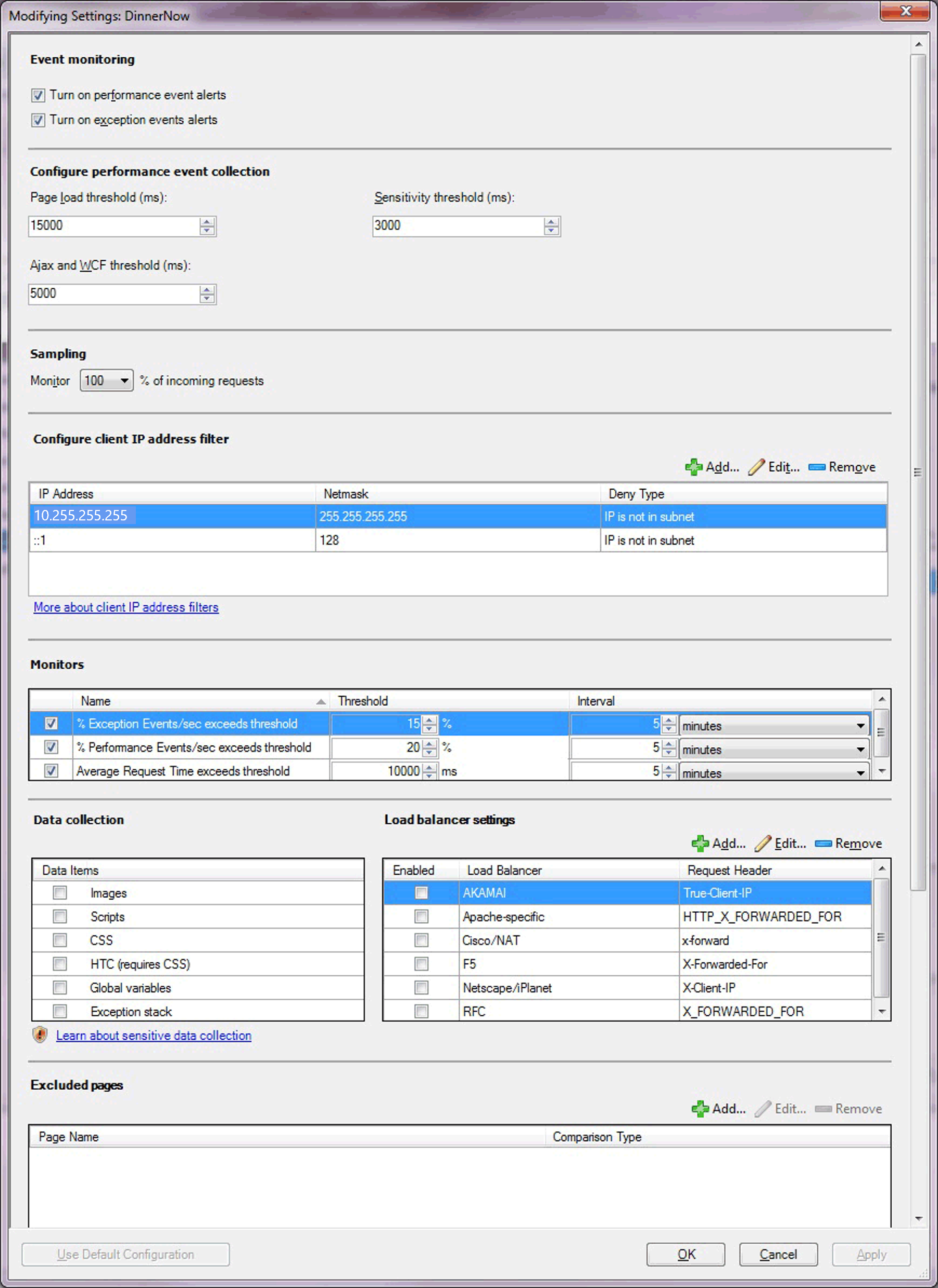
На странице мастера Изменение параметров на стороне клиента доступны следующие параметры.
| Вариант | Описание |
|---|---|
| Включить предупреждения о событиях производительности | Включите или отключите предупреждения о событиях производительности в консоли управления для наблюдения на стороне сервера. События производительности по-прежнему регистрируются в консоли диагностики приложений. Можно выбрать, должны ли создаваться предупреждения после возникновения события наблюдения за производительностью приложений. |
| Включить предупреждения о событиях исключений | Включите или отключите отчеты предупреждений о событиях исключений в консоли управления для наблюдения на стороне сервера. События исключений по-прежнему регистрируются в консоли диагностики приложений. Можно выбрать, должны ли создаваться предупреждения после возникновения события наблюдения за производительностью приложений. |
| Порог загрузки страницы (мс) | Установите пороговое значение в миллисекундах (мс), превышение которого при загрузке страницы приведет к формированию события производительности. Можно выбрать, должны ли создаваться предупреждения после возникновения события наблюдения за производительностью приложений. Событие приведет к возникновению предупреждения, только если установлен флажок Включить предупреждения о событиях производительности. |
| Пороговые значения для AJAX и WCF (мс) | Установите пороговые значения в миллисекундах, которые должны быть превышены при выполнении инициированных из страницы вызовов Ajax или Windows Communications Foundation (WCF), чтобы привести к формированию предупреждения. Событие приведет к возникновению предупреждения, только если установлен флажок Включить предупреждения о событиях производительности. |
| Порог чувствительности (мс) | Укажите, чтобы отфильтровать быстрые методы, чтобы уменьшить общий шум, уменьшая размер стека вызовов, собирая меньше данных для каждого события. Дополнительные сведения см. в разделе Authoring Strategies for .NET Application Monitoring |
| Наблюдать % входящих запросов | Укажите объем выборки входящих запросов, определенный как процентное отношение от общего количества входящих запросов, которые необходимо отследить. Дополнительные сведения см. в разделе Authoring Strategies for .NET Application Monitoring |
| IP-адрес: IP-адрес | Введите IP-адреса, которые требуется исключить из наблюдения. Дополнительные сведения см. в разделе How to Configure IP Address Exclusion Filters for Client-Side Monitoring |
| IP-адрес: Маска сети | Укажите часть IP-адреса фильтра и IP-адреса пользователя, которая должна проверяться на равенство. |
| IP-адрес: Тип сравнения | Укажите, чтобы исключить IP-адреса, соответствующие IP-адресам в подсети (IP-адрес находится в подсети), или исключить IP-адреса пользователя, которые не соответствуют IP-адресам в IP-адресе подсети, не входят в подсеть ). |
| IP-адрес: использовать IPV6 | Добавьте фильтр IPv6, если на веб-сервере включен протокол IPv6. |
| Мониторы: превышение количества событий исключений в секунду | Монитор, показывающий счетчик производительности "Приложения CSM .NET/% событий исключений/с". |
| Мониторы: превышение количества событий производительности в секунду | Монитор, показывающий счетчик производительности "Приложения CSM .NET/% событий производительности/с". |
| Мониторы: превышение среднего времени запроса | Монитор, показывающий счетчик производительности "Приложения CSM .NET/Среднее время ответа загрузки страницы". |
| сбор данных | Выберите тип данных на стороне клиента, которые требуется собирать. Подробные сведения см. в статье Working with Sensitive Data for .NET Applications (Работа с конфиденциальными данными для приложений .NET) |
| Параметры подсистемы балансировки нагрузки | Выберите тип подсистемы балансировки нагрузки, которую вы используете с приложением. Вы также можете добавить собственную подсистему балансировки нагрузки, если она не включена в список. Дополнительные сведения см. в статье Client-Side Monitoring with Targeted Groups and Load Balancers. |
| Исключенные страницы Add | Укажите для добавления страниц, которые необходимо исключить из наблюдения. Как правило, вы исключаете страницы, которые считаются неважными для заданных метрик или которые не прошли проверку совместимости. |
| Транзакции: Add | Укажите транзакции для добавления к веб-страницам ASP.NET. |
| Целевая группа | Выберите конкретные серверы, чтобы ограничить наблюдение этим набором серверов. Необязательное поле. Определение области целевой группы становится необходимостью только в том случае, когда одно приложение запускается в нескольких средах, например рабочей и промежуточной, и вы намереваетесь запускать шаблон несколько раз — по одному для каждой среды. В этом сценарии следует объединить в разные группы компьютеры, относящиеся к рабочей среде, и компьютеры, относящиеся к промежуточной среде, а затем с помощью этих целевых групп ограничить область, на которую распространяется конфигурация. Кроме того, группы можно использовать для применения конфигурации к подмножеству серверов. В противном случае необходимо указать область целевой группы, если вы просто хотите отслеживать все экземпляры заданного приложения. |
Итоги
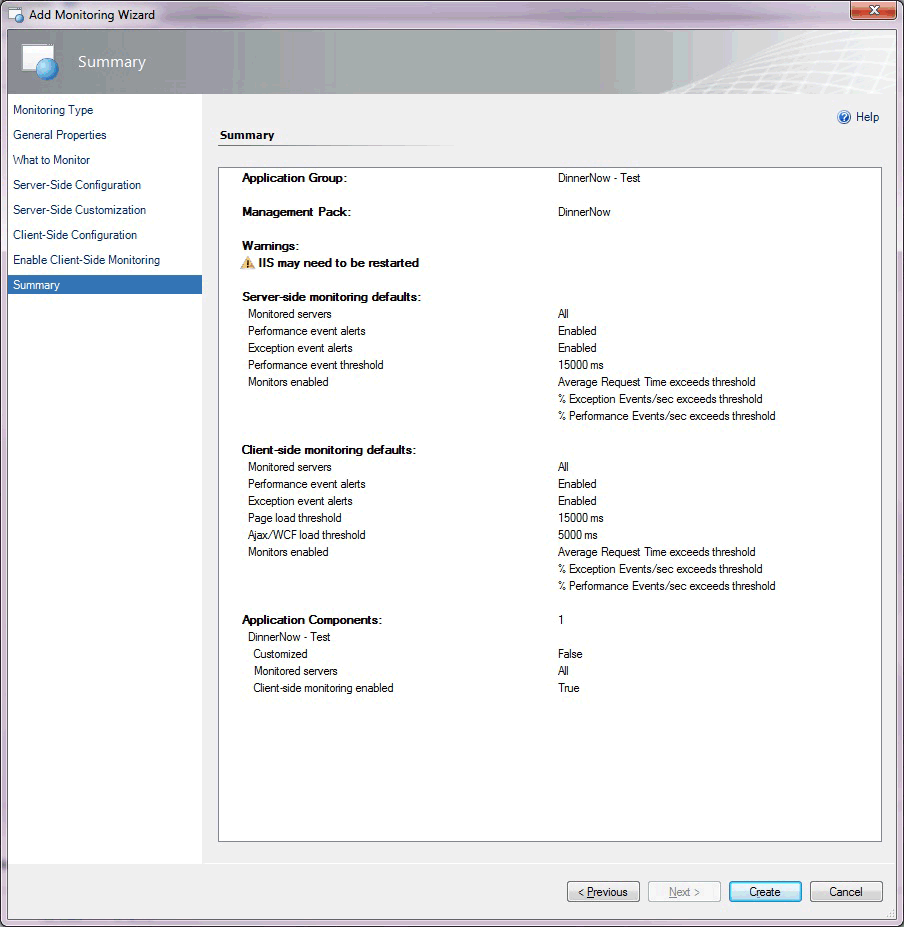
На странице "Сводка" мастера перечислены параметры, настроенные для шаблона Монитор производительности приложений .NET. Если вы хотите изменить любой из этих параметров, выберите предыдущую или шаблонную страницу, пока не достигнете страницы с параметрами, которые необходимо изменить.
Создание и изменение шаблонов мониторинга производительности приложений .NET
Сведения о процедуре запуска мастера наблюдения за производительностью приложений .NET см. в статье How to Configure Monitoring for .NET Applications.
Изменение существующего шаблона мониторинга производительности приложений .NET
- Откройте консоль управления под учетной записью с учетными данными "Дизайнер" в группе управления.
- Выберите рабочую область разработки.
- В области навигации Создание и настройка разверните узел Шаблоны пакетов управления и выберите пункт Наблюдение за производительностью приложений .NET.
- В панели Наблюдение за производительностью приложений .NET укажите шаблон, который нужно изменить.
- Щелкните правой кнопкой группу приложений, которую требуется изменить, и выберите пункт Свойства.
- С помощью вкладок для навигации по страницам параметров внесите необходимые изменения, например добавление настраиваемого мониторинга для определенного компонента приложения или настройка и включение клиентского мониторинга и нажмите кнопку "ОК".
Просмотр мониторов производительности приложений .NET и собранных данных
После настройки наблюдения за приложениями, используйте указанные ниже три представления, которые помогут приобрести первоначальные навыки наблюдения.
Просмотр всех отслеживаемых приложений мониторинга производительности приложений .NET
- Откройте консоль Operations.
- Перейдите в рабочую область Наблюдение .
- В области навигации мониторинга разверните узел "Мониторинг приложений", разверните узел "Мониторинг .NET" и выберите "Отслеживаемые приложения".
Просмотр состояния каждого монитора
- Откройте консоль Operations.
- Перейдите в рабочую область Наблюдение .
- В области навигации мониторинга разверните узел "Мониторинг приложений", разверните узел "Мониторинг .NET" и выберите "Отслеживаемые приложения".
- В представлении Отслеживаемые приложения щелкните правой кнопкой мыши объект. Выберите "Открыть " и выберите "Обозреватель работоспособности".
- Раскройте узлы Доступность и Производительность , чтобы просмотреть отдельные мониторы.
Просмотр параметров производительности, собранных для компонента приложения
- Откройте консоль Operations.
- Перейдите в рабочую область Наблюдение .
- В области навигации мониторинга разверните узел "Мониторинг приложений", разверните узел "Мониторинг .NET" и выберите "Отслеживаемые приложения".
- В панели Отслеживаемые приложения щелкните правой кнопкой мыши объект. Выберите "Открыть " и выберите "Представление производительности".
- В панели Обозначения выберите счетчики, которые необходимо просмотреть.
- Используйте параметры панели Действия для изменения представления "Производительность".